PhotoSweeperはとても素晴らしいクリーニングアプリです。コンピュータから不要なファイルやジャンクファイルを削除することができます。しかし、時間が経つにつれて、PhotoSweeperの一部の機能がそれほどうまく機能しなくなりました。ほとんどの場合、アプリそのものに問題があり、ユーザーはもう使用するのをやめようかと思っているほどです。
そのため、多くのユーザーがMacでPhotoSweeperをアンインストールする方法を知りたがっています。もし、PhotoSweeperアプリを使用している場合は、このガイドをぜひ読んでみてください。このアプリをうまくアンインストールする方法を身につけることができます。
目次: パート1.MacでPhotoSweeperをアンインストールする手動の方法パート2.MacでPhotoSweeperを簡単かつ迅速にアンインストールする方法パート3.PhotoSweeperとは何か?パート4.まとめ
パート1.MacでPhotoSweeperをアンインストールする手動の方法
MacからPhotoSweeperを削除する最適な方法を紹介する前に、まず手動の方法を紹介します。これは、最も簡単な方法がいかに便利で重要であるかを理解してもらうためです。また、手動で行うことで、アンインストールにかかる時間の長さを知ることもできます。
そこで、もし時間があれば、次の手動でMacからPhotoSweeperをアンインストールする手順をチェックしてください:
- コンピュータのAppleアイコンをクリックし、「強制終了」をクリックします。
- その後、もう一度「強制終了」ボタンをクリックして確認します。
- Finderで、「アプリケーション」フォルダを開きます。
- PhotoSweeperのアイコンを見つけて、「ゴミ箱に入れる」を選択し、PhotoSweeperアプリのジャンクファイルも削除してください。
- Finderをもう一度開き、「移動」をクリックして「フォルダへ移動」を選択します。
- ~/Libraryを入力し、もう一度「移動」をクリックします。
- MacでPhotoSweeperを完全にアンインストールするには、アプリに関連するコンテンツをすべて削除してから、ゴミ箱アイコンをクリックして、「ゴミ箱を空にする」を選択します。
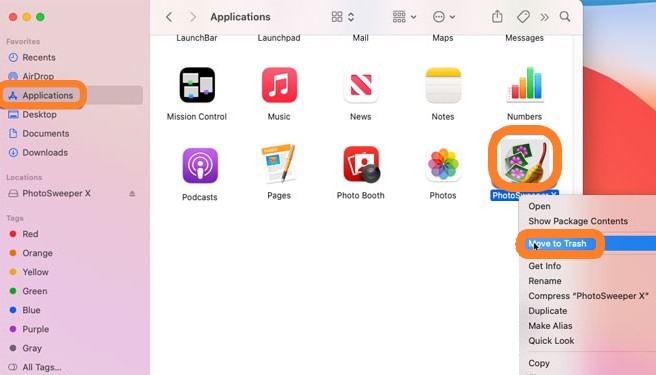
以上は、手動でPhotoSweeperアプリをアンインストールする方法でした。プロセスが長くて、たくさんのステップを踏まなければなりません。しかし、全ステップもしっかり実行すれば、とても効果的な方法です。でも、あるステップを間違えたら、最初からやり直さなければなりません。
そこで、私たちはより簡単な方法を使うことを強くお勧めします。この簡単な方法についてもっと知りたい方は、次のセクションにお進みください。
パート2.MacでPhotoSweeperを簡単かつ迅速にアンインストールする方法
難しい方法があれば、簡単な方法もあります。次は最も簡単かつ迅速にMacからPhotoSweeperをアンインストールする方法を紹介するつもりです。
時間と労力さえも無駄にすることなく、MacでPhotoSweeperを完全にアンインストールできるiMyMac PowerMyMacソフトウェアほど強力でふさわしいものはないでしょう。

このツールは非常に高速で、コンピュータを常に最良の状態に保つために設計されました。いろいろなところに役立ちます。PhotoSweeperアプリのメイン機能同様、このツールも重複ファイルや類似写真の削除に役立ちます。また、古くなったファイルや大容量ファイルを削除することもできます。さらに、このツールは、コンピュータからファイルを完全に削除できる機能も備えています。
また、PowerMyMacは、最初から最新までの閲覧履歴を消去することもできるので、プライバシーをしっかり保護することができます。そして最後に、この強力なツールは、Roblox、Office、Safari、Xcodeなどの複数のアプリケーションやソフトウェアを、1クリックで同時にコンピュータからアンインストールすることもできます。
PowerMyMacの使い方と、このツールを使ってMacでPhotoSweeperをアンインストールする方法については、以下の手順に従ってください:
- PowerMyMacを開き、「アンインストーラ」機能をクリックします。
- 次に、「スキャン」をクリックして進みます。
- スキャンが終了したら、リストからPhotoSweeper.appを見つけて、それをクリックします。
- 「クリーン」ボタンをクリックして、削除プロセスを開始します。
- 完了すると、画面に「クリーンアップ完了」が表示されます。

それだけ、PowerMyMacはMacからPhotoSweeperを簡単にアンインストールすることができました。ですから、お使いのコンピュータを徹底的にクリーニングしたい場合は、この専門的なクリーニングツールの使用をお勧めします。
パート3.PhotoSweeperとは何か?
PhotoSweeperアプリは、なんとなくPowerMyMacに似ています。両者の唯一の違いは、PhotoSweeperアプリが画像とメディアファイルのみに焦点を当てていることです。このツールを使用すると、コンピュータ上で簡単に見つけることができない重複した写真や類似写真を取り除くことができます。
しかし、PhotoSweeperアプリの人気上昇に伴い、いくつかの問題が発生し始めました。そして、問題を解決するために、より多くのユーザーがMac上のPhotoSweeperをアンインストールするようになりました。
PhotoSweeperアプリで最も発生している問題の1つは、重複した写真や類似写真をすべて削除できないことです。中には、削除期間を過ぎても戻ってしまうものもあり、多くのユーザーを悩ませています。また、アプリ自体がクラッシュしたりハングアップしたりして、コンピュータの性能に影響を与えることもあります。
そのため、このような問題が発生した場合は、MacでPhotoSweeperをアンインストールすることをお勧めします。

パート4.まとめ
この記事を読んだ後、MacでPhotoSweeperをアンインストールする手動と簡単な方法の違いが分かったと思いますので、自分にとって最も適した方法を選んでください。もちろん、PowerMyMacの「アンインストーラ」機能を使うような方法も非常に簡単で高速なのでお勧めします。今すぐダウンロードしてください!



